

Con la funzione [Intestazione fronte e retro] è possibile creare striscioni stampati su entrambi i lati.

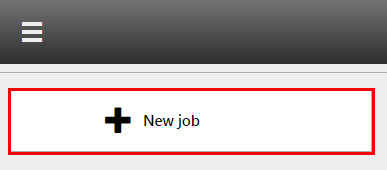
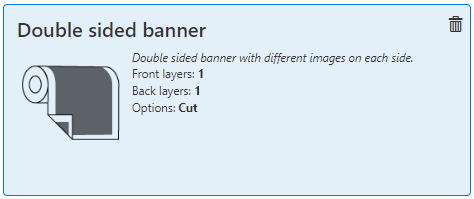
Controllare/selezionare le impostazioni per:
[Formato supporti]
[Preimpostazione]
[Supporti]
[Risoluzione]
[Modalità]
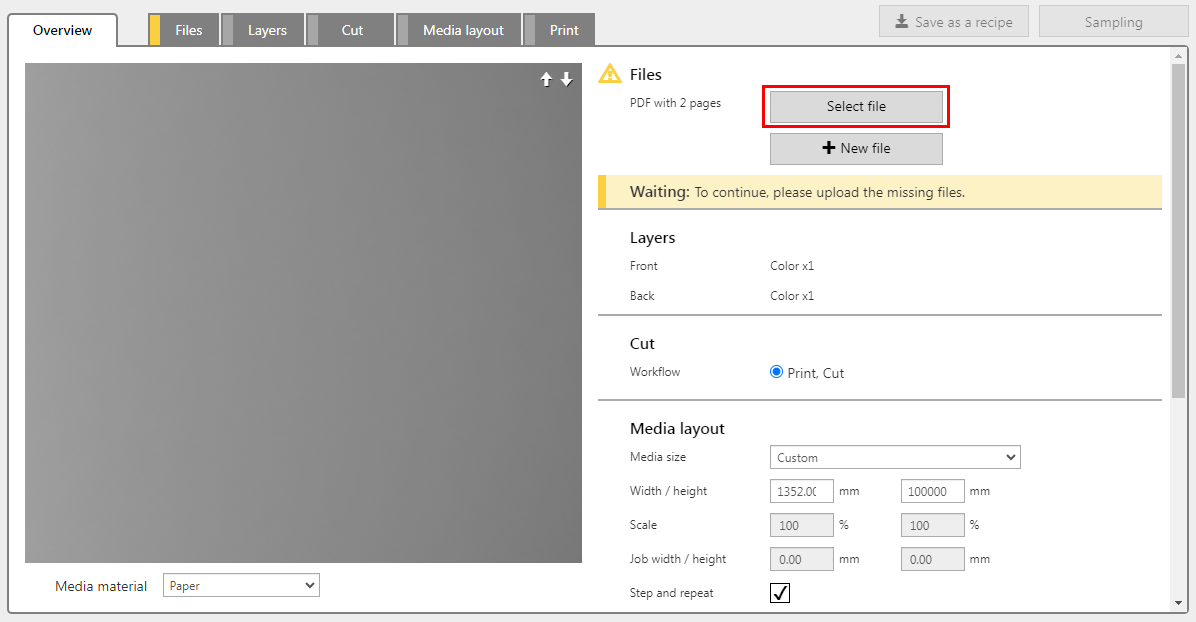
Il PDF deve contenere due pagine, una per il fronte e una per il retro.
La funzione assegna automaticamente le impostazioni per layer.
La funzione [Intestazione fronte e retro] consiste in 2 layer, uno per il lato anteriore e uno per il lato posteriore del supporto.
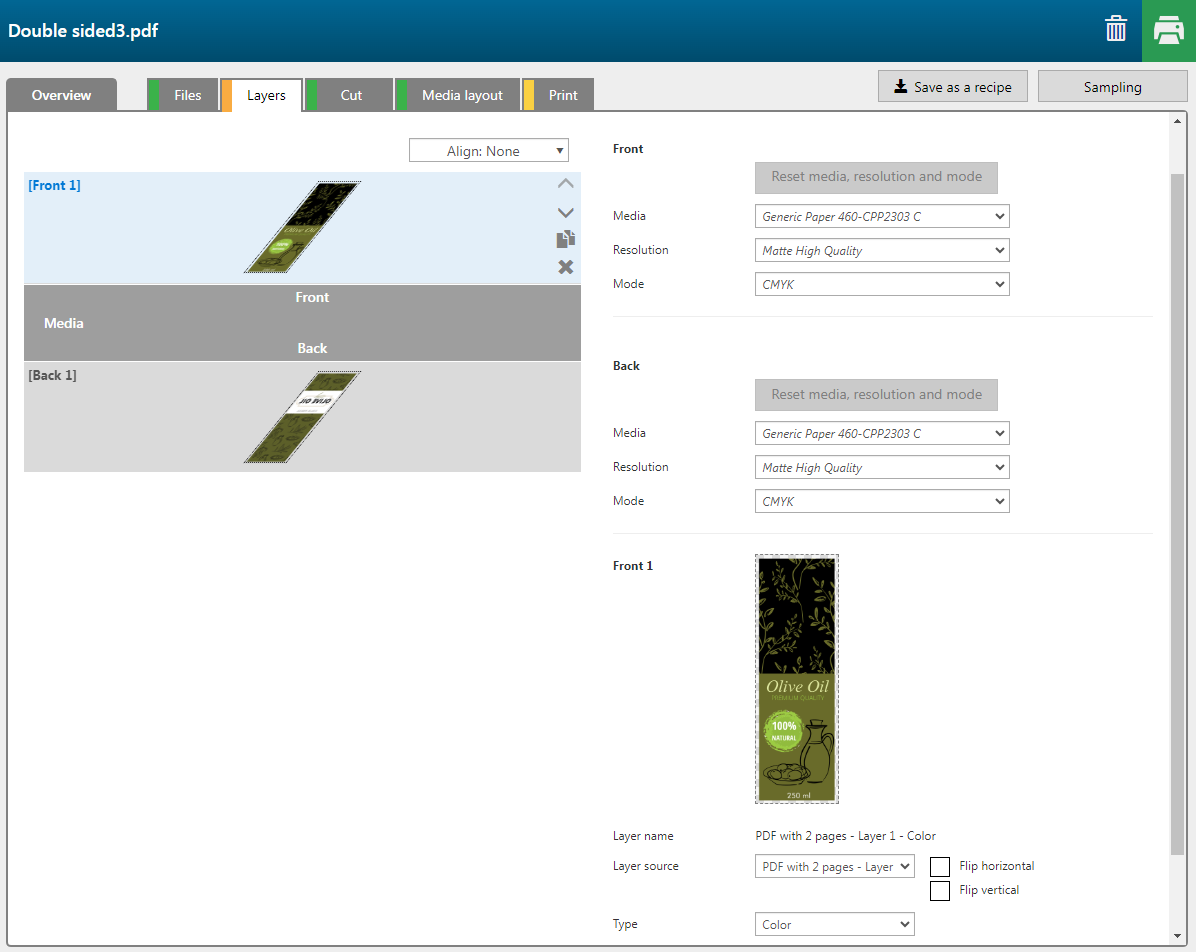
|
Layer |
[Origine del layer] |
[Tipo] |
Nota |
|---|---|---|---|
|
[Avanti] 1 |
PDF with 2 pages -P1 |
[Colore] |
L'immagine è stampata in CMYK. |
|
[Indietro] 1 |
PDF with 2 pages -P2 |
[Colore] |
L'immagine è stampata in CMYK. |
Nella funzione [Margine bianco superiore] e [Margine bianco inferiore] vengono selezionati automaticamente e impostati a 1600 mm. Anche [Aggiungi immagini di ingresso e di uscita sono utilizzate] viene stampato.
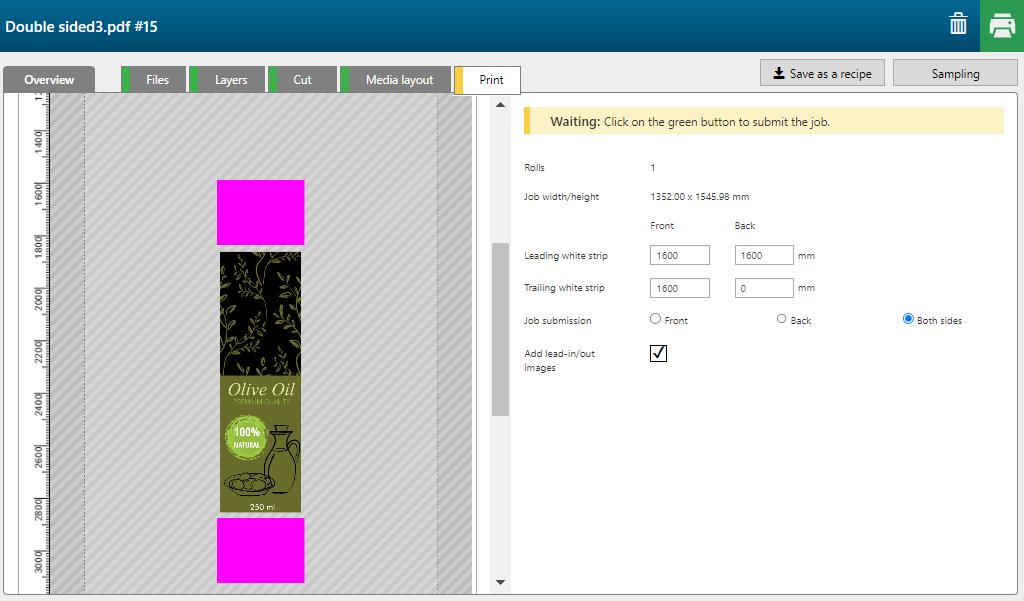
Ciò significa che [Avanti] e [Indietro] vengono inviati contemporaneamente. L'operatore decide quale inviare alla stampante.
